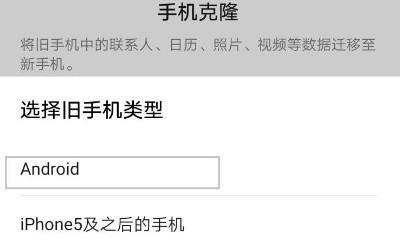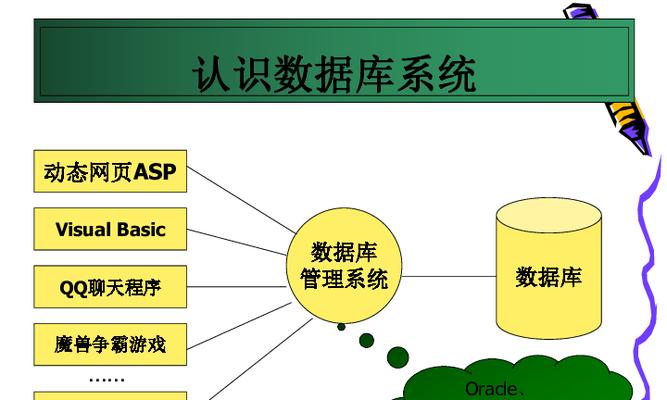在升级电脑配置或更换新电脑时,如何保留并利用旧电脑上的内存条,同时顺利迁移数据,是不少用户关心的话题。本文将详细介绍在更换电脑时如何使用旧内存条以及数据迁移的步骤和技巧,帮助您顺利完成设备升级。
一、确定旧内存的兼容性与状态
在开始之前,首先需要确认旧内存条是否与新电脑兼容。不同代的内存条,如DDR3与DDR4,是不能混用的。同时,检查旧内存条的容量、频率是否符合新电脑的规格要求。
小贴士:如果不确定,可以参考新电脑主板或CPU支持的内存规格。
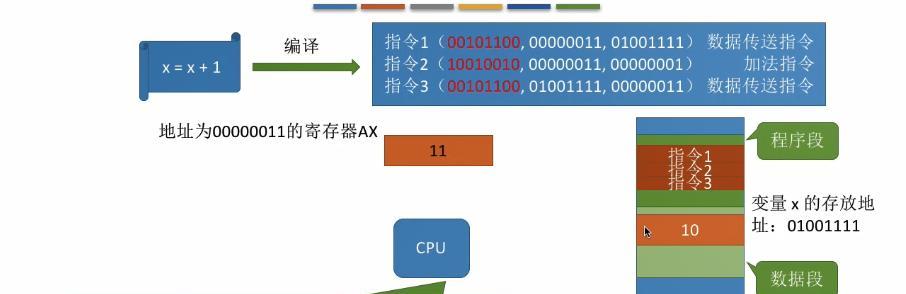
二、购买新电脑前的数据备份
在更换电脑之前,应提前对旧电脑中的重要数据进行备份。这包括文档、图片、视频、邮件以及应用程序的设置等。
操作步骤:
1.使用外部硬盘:通过USB接口连接外部硬盘,将数据复制到外部存储设备。
2.云存储服务:利用百度网盘等云存储服务,将数据同步到云端。
3.系统自带备份工具:如Windows系统中的“文件历史记录”或“备份和还原”。

三、旧内存条的拆卸与安装
拆卸旧电脑的内存条时,需先确保电脑已经完全关闭并拔掉电源线。打开机箱侧板,找到内存条,轻轻将其从插槽中拨出。
安装到新电脑的内存条时请注意以下几点:
1.确保新电脑主板上的内存插槽空闲,并且内存类型兼容。
2.在安装内存条之前,确保手部没有静电,可以触摸金属物体释放静电。
3.将内存条对准插槽,轻轻按下内存条,直到两边的卡扣自动固定内存条。

四、数据迁移的具体步骤
更换电脑后,数据迁移通常有以下几种方法:
方法1:利用系统自带的迁移工具
在新旧电脑都是Windows系统的情况下,可以使用“易我电脑迁移”之类的系统迁移工具。只需在旧电脑上安装该软件,按照提示操作即可将数据迁移到新电脑。
方法2:手动迁移数据
如果不想使用第三方工具,可以手动将旧电脑中的数据文件拷贝到新电脑。步骤如下:
1.连接新旧电脑:通过局域网或USB线连接新旧电脑。
2.文件共享:设置新电脑的文件共享,并在旧电脑问。
3.数据传输:将旧电脑中的文件夹或文件拖放到新电脑共享文件夹中。
方法3:使用硬盘克隆工具
硬盘克隆工具如Clonezilla可以将旧电脑的硬盘完全复制到新电脑的硬盘中。这适用于硬盘空间足够,且希望迁移所有数据和系统设置的用户。
操作步骤:
1.下载克隆软件:在旧电脑上下载并安装克隆软件。
2.制作启动盘:使用U盘制作克隆软件的启动盘。
3.克隆过程:使用启动盘启动旧电脑,选择克隆硬盘,将旧硬盘内容完整克隆到新硬盘。
五、安装操作系统与驱动
在迁移数据之后,需确保新电脑上的操作系统和驱动程序是最新的。可以使用系统光盘或U盘启动安装新的Windows系统,或使用系统自带的恢复功能。
小贴士:在新电脑上安装操作系统之前,确保备份所有重要数据。
六、验证数据与系统功能
安装操作系统后,首先检查数据是否完整,然后逐一验证各功能是否正常。包括网络连接、显卡驱动、声卡驱动等,确保新电脑能够正常运行。
小贴士:安装并运行防病毒软件,对新电脑进行全面扫描,确保没有恶意软件。
七、后续优化与维护
数据迁移完成后,对新电脑进行必要的优化和维护,如磁盘碎片整理、系统更新、驱动更新等,让新电脑运行更为流畅。
:在更换电脑时,旧内存条的再利用和数据迁移是重要环节。通过上述步骤,可以确保数据的完整性,并最大化利用硬件资源。同时,正确安装和配置新电脑,有助于提升使用体验和电脑性能。希望本文的指导能帮助您顺利完成电脑升级和数据迁移的过程。